Kako vratiti laptop na tvorničke postavke? Upute za vraćanje tvorničkih postavki
Kako vratiti laptop na tvorničke postavke i zašto je to potrebno? Takve radnje mogu biti potrebne u nekoliko situacija, na primjer, ako bilo kakvi kvarovi ometaju rad operativnog sustava, kao i ako je Windows "začepljen" nepotrebnim programima, starim upravljačkim programima i različitim komponentama. Takvi razlozi mogu dovesti do činjenice da će računalo raditi puno sporije, a ponekad je problem blokiranja sustava Windows riješen resetiranjem BIOS-a.
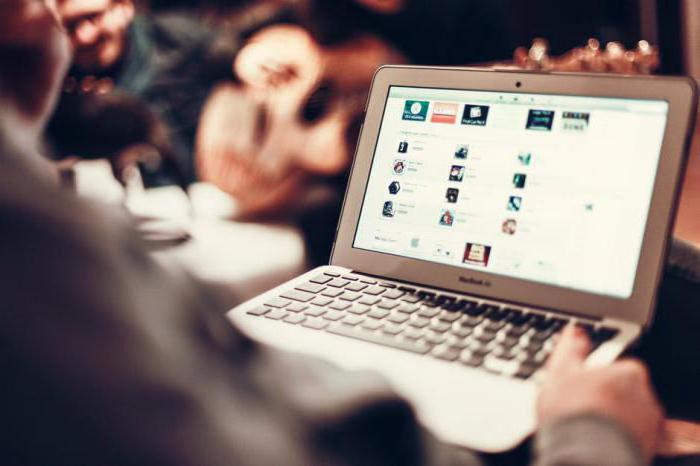
Kada je nemoguće oporaviti se
Kako vratiti laptop na tvorničke postavke, ako ponovno instalirate operativni sustav? Nažalost, u ovom slučaju to se ne može učiniti uvijek. Mnogi nakon kupnje uređaja ponovno instaliraju operativni sustav koji dolazi s njim, zajedno s uklanjanjem datoteka s tvrdog diska, potrebnih za oporavak. Ako je skrivena particija s oporavkom izbrisana, ponovno postavite prijenosno računalo na tvorničke postavke neće raditi.
Međutim, u ovoj situaciji postoji izlaz: na primjer, sve što je potrebno može biti na diskovima isporučenim s uređajem. Možete pretraživati slike sekcija za oporavak na Internetu, osobito na bujicama. Osim toga, na službenim web stranicama proizvođača nalazi se na disku za oporavak.
Rezultat
Prije vraćanja tvorničkih postavki na prijenosno računalo, morate znati na što će to dovesti. Prvo se brišu sve korisničke datoteke, iako je u nekim slučajevima izbrisan samo sistemski disk, no potrebno je izraditi sigurnosnu kopiju svih važnih podataka. Drugo, sistemska particija se formatira, a operativni sustav se automatski ponovno instalira (programi i upravljački programi se brišu) i ne morate unijeti ključ.
Upravljački programi i programi koje je unaprijed instalirao proizvođač uređaja automatski se instaliraju nakon prvog pokretanja operativnog sustava. Ako je cijeli proces završen, korisnik će primiti prijenosno računalo u izvornom stanju softvera, isto kao što je kupljeno u trgovini. To ne može riješiti samo neke probleme. Na primjer, ako je uređaj isključen zbog pregrijavanja, najvjerojatnije će se nakon vraćanja tvorničkog stanja BIOS-a nastaviti.

Acer
Svaki proizvođač ima svoju shemu oporavka BIOS-a. Kako vratiti laptop Acer na tvorničke postavke? Zapravo, sve je mnogo jednostavnije nego na računalima drugih tvrtki, za sve će trebati samo nekoliko minuta. Najprije morate isključiti računalo, a zatim ga uključiti držeći tipku Alt. U isto vrijeme, trebali biste pritisnuti F10 s frekvencijom od dva klika u sekundi, nakon čega će sustav pitati korisnika za lozinku. Ako se uređaj nikad nije vratio na tvorničke postavke u prošlosti, tada je lozinka standardna: šest nula (000000). Zatim se pojavljuje izbornik u kojem će biti moguće resetirati postavke na tvorničke postavke (u engleskoj verziji Tvorničko resetiranje).
Međutim, postoji još jedan način kako vratiti laptop u tvornicu postavke. Windows (7, Vista ili noviji) koji dolazi u paketu s uređajima tvrtke Acer ima poseban uslužni program pod nazivom eRecovery Management. To treba tražiti u programima koje je unaprijed instalirao proizvođač. Nakon pokretanja morate koristiti karticu "Vrati".

Lenovo
Ovdje je još jedna tvrtka koja opskrbljuje s operativnim sustavom hrpu nepotrebnih programa koji usporavaju i zagušuju operativni sustav, ali među njima postoji uslužni program sličan onome opisanom gore s Acer, zove se OneKey Rescue System. Ali ako se ne možete prijaviti, kako vratiti laptop na tvorničke postavke? Lenovo je svoje uređaje opremio posebnim gumbima za ulaz BIOS-a, usput rečeno, ovo je značajka svih prijenosnih računala ove tvrtke: BIOS se učitava tek nakon pritiska na gumb, bez tipkovničkih prečaca.
Takozvani gumb Novo je prilično karakteristična mala okrugla tipka s okruglom ikonom strelice okrenutom ulijevo. Nalazi se, u pravilu, pored gumba za napajanje, ali se može nalaziti na ulazu za napajanje, au obitelji Yoga prijenosnih računala nalazi se s lijeve strane, između priključka za slušalice i kontrole glasnoće.
instrukcija
Dakle, kada se gumb pronađe, prvo morate isključiti prijenosno računalo, a zatim umjesto gumba za uključivanje i isključivanje pritisnuti gumb Novo. Na zaslonu će se pojaviti izbornik koji će biti stavka System Recovery (Oporavak sustava).
Ovaj program će biti koristan ako korisnik zanima kako vratiti laptop na tvorničke postavke. Windows 7 i noviji će također moći stvoriti sigurnosne kopije putem uslužnog programa tvrtke Lenovo. Ako postoji, možete vratiti sustav na njega tako da odaberete odgovarajuću stavku u sljedećem izborniku. Ako nema točke vraćanja, kliknite "Vrati iz izvorne sigurnosne kopije".
Program ima vrlo user-friendly sučelje, intuitivno, čak i za početnike korisnika. Nakon dovršetka oporavka morat ćete ponovno unijeti sve korisničke podatke, kao nakon kupnje.
Zatim, instaliranjem svih potrebnih upravljačkih programa i programa, možete napraviti točku vraćanja i vratiti sustav na sljedeći put.

šumovita dolina
Gotovo svi moderni uređaji, bilo da se radi o tabletima, telefonima ili prijenosnim računalima, opremljeni su skrivenim sučeljem za resetiranje postavki, a taj proizvođač nije iznimka. Kako vratiti Dell laptop na tvorničke postavke?
Oni nemaju "magični gumb", kao u "Lenovo", ali sve nije tako teško, čak i početnik može to podnijeti. Prvo morate isključiti računalo, a nakon uključivanja, kada se na zaslonu pojavi logotip Dell, morate držati tipku F8, ako je operativni sustav Windows 7 ili stariji, ili kombinaciju Ctrl + F11, ako je XP. Pojavit će se prozor s naprednim opcijama za pokretanje sustava. Zatim pomoću tipki odaberite jezik sučelja, a zatim kliknite "Dalje".
Uslužni program će ponuditi unos korisničkog imena i lozinke - iste podatke koje korisnik koristi za prijavu u sustav. Zatim trebate odabrati stavku s vraćanjem tvorničke slike (Dell DataSafe Restore i Hitna sigurnosna kopija) i opet "Next". Sljedeći prozor nudi opciju "Oporavak računala" i treba je kliknuti, a zatim ponovno "Dalje".
Ako postoji točka oporavka, možete pokušati dignuti sustav s njega, ali ako ne, u novom izborniku uslužni program će ponuditi samo jednu kopiju operativnog sustava - tvorničkog. Morate odabrati točku oporavka bez spremanja datoteka i kliknite "Dalje".
Konačni zahtjev programa bit će potvrda akcije, također morate odabrati "Da, nastavak" pomoću tipkovnice. Time se pokreće postupak vraćanja na tvorničke postavke. Obično proces traje i do dvadeset minuta. Po dovršetku, prijenosno računalo će se automatski ponovno pokrenuti i od korisnika će se zatražiti da konfigurira operacijski sustav.

Toshiba
Kako vratiti laptop "Toshiba" na tvorničke postavke? Upute za vraćanje mogu se također smatrati jednom od najjednostavnijih. Prvo morate isključiti prijenosno računalo, a zatim pritisnite i držite gumb "0" na tipkovnici. Ovdje treba napomenuti da ključ iz digitalnog bloka koji se nalazi na desnoj strani tipkovnice neće raditi.
Pritiskom na tipku "nula" uključite računalo. Kada se čuje karakterističan škripac, gumb se može otpustiti: pokreće se pokretanje uslužnog programa za oporavak, možete jednostavno slijediti njegove upute.

HP
Da biste vratili tvorničke postavke na računala marke HP, prvo morate isključiti prijenosno računalo, kao i ukloniti sve memorijske kartice, prijenosni tvrdi diskovi i drugim uređajima. Zatim uključite računalo i pritisnite tipku F11 na tipkovnici dok se na zaslon ne učita okruženje za oporavak - uslužni program iz HP-a koji se zove Recovery Manager (možete ga pokrenuti izravno iz operativnog sustava klikom na prečac na popisu programa).
Nakon preuzimanja uslužnog programa, morate odabrati oporavak sustava - Oporavak sustava nakon čega će se od korisnika tražiti da pohrani sve podatke. Ako je razlog za resetiranje postavki bila zaraza računalnim virusom, bilo bi bolje da se ne spremaju nikakvi podaci kako bi se spriječio nastavak problema u budućnosti.
Proces oporavka se pokreće automatski i ne zahtijeva unos korisnika. Istodobno se računalo može ponovno pokrenuti nekoliko puta.
Nakon dovršetka postupka, prijenosno računalo će se vratiti u tvorničko stanje, instalirat će izvorne upravljačke programe i HP programe koje možete zadržati ili izbrisati.

O popravku računala
Često ljudi pozivaju čarobnjake koji ponovno instaliraju operativni sustav. Kao rezultat, particija za oporavak bit će izbrisana s računala, a sljedeći put će korisnik morati ponovno pozvati uslugu i platiti novac za ono što može učiniti s uslužnim programom za oporavak. Program će instalirati sam operativni sustav, koji će također biti licenciran, sa svim tvorničkim upravljačkim programima i programima.
Stoga, prije nego što kontaktirate uslugu, pokušajte koristiti ugrađenu particiju za oporavak, ponekad štedi ne samo novac nego i vrijeme. Svatko treba znati kako vratiti tvorničke postavke na prijenosno računalo, jer nakon savladavanja jednostavnih uputa, vlasnik uređaja će ga moći vratiti u čisto stanje u bilo kojem trenutku.